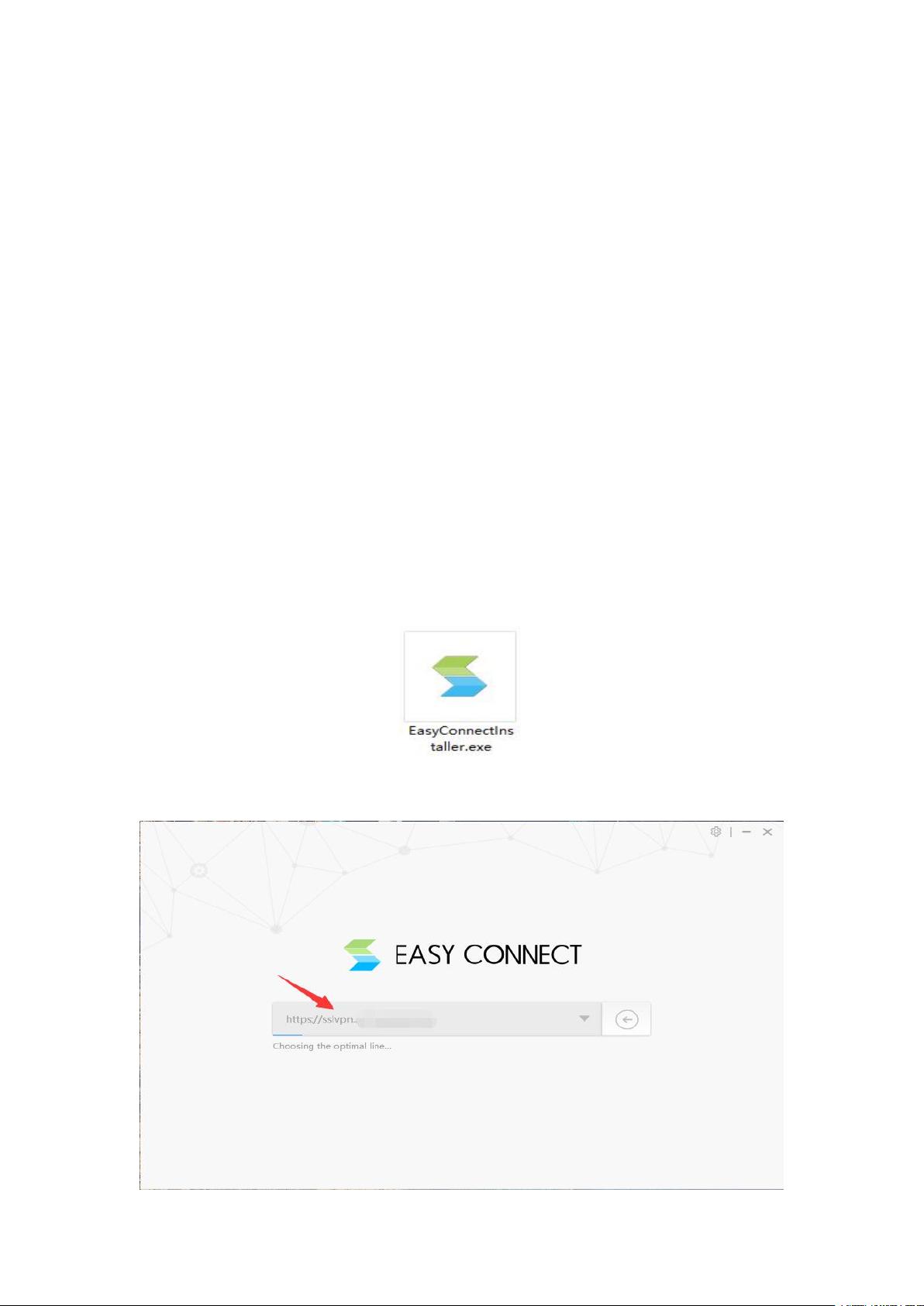Visual Studio Code通过SSH实现远程Linux开发与调试全指南
4 浏览量
更新于2024-08-03
收藏 1.98MB PDF 举报
"本文档详细介绍了如何在Windows 10环境下利用Visual Studio Code (VS Code) 通过SSH协议进行远程开发和调试,尤其是在Linux服务器上的操作流程。首先,确保您的远程Linux服务器已经设置了静态IP地址,并配置了.NET Core SDK以支持.NET应用程序的构建。对于服务器端,需安装OpenSSH Server以提供SSH服务。
1. 配置服务器:
- 将虚拟机的网络设置为静态IP,以便与宿主机稳定通信。
- 在Ubuntu等Linux发行版上安装.NET Core SDK,确保开发环境完备。
- 启动SSH服务,以便接收来自VS Code的连接请求。
2. 网络环境:
- 如果需要,安装并配置一个可靠的VPNs(虚拟私人网络),以增强数据传输的安全性和隐私性。
3. 客户端准备:
- 在Windows 11上下载并安装Visual Studio Code,同时安装Remote Development插件和Git(用于版本控制)。
- 另外,确保PowerShell环境已配置,因为VS Code可能需要它来执行SSH相关命令。
4. 实际连接步骤:
- 使用VS Code内置的Remote-SSH插件,通过快捷键Ctrl+Shift+X进行安装。
- 在用户目录下的.ssh/config文件中配置SSH连接细节,包括用户名、IP地址和可选的端口号。
- 连接命令示例:`ssh 用户名@IP` 或 `ssh -p 2058 用户名@IP`,其中 `-p` 参数指定端口号。
5. 安全注意事项:
- 在初次连接时,可能会出现安全警告,需妥善处理这些提示以确保安全连接。
通过这些步骤,开发者可以在Windows 10客户端上无缝地使用Visual Studio Code管理和调试远程Linux服务器上的代码,极大地提高了开发效率和跨平台协作的能力。这对于DevOps工程师、开发者和云计算环境中的团队来说,是一项必不可少的技能。"
154 浏览量
1099 浏览量
106 浏览量
2025-02-08 上传
166 浏览量
729 浏览量
259 浏览量
2024-09-27 上传
2024-10-07 上传
吉吉说安全
- 粉丝: 1097
最新资源
- Log4net详解:强大的.NET日志组件
- C语言编程实践:100例题解析与薪酬计算
- DWR入门配置与使用详解
- JAVA代码复查工具Checkstyle与Findbugs使用手册
- IxChariot网络性能测试工具介绍
- Linux命令大全:必知必会的实用工具
- H264低码流下H1264半脆弱盲水印算法设计与实现
- 互联网搜索引擎:工作原理与技术探索
- 数据库管理系统的数据字典:关键组件与存取机制
- HTML标签全览:从基础到高级
- 华为硬件工程师手册:规范化开发与职责解析
- Linux操作系统必备命令详解
- OpenLogic的Hibernate深度解析:对象关系映射与实践
- UML精華第三版:快速掌握物件模型語言标准
- Linux系统裁剪教程:打造个性化小型系统
- 精通Perl编程:深入指南